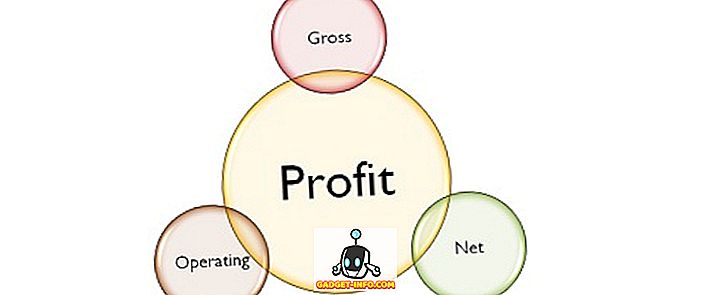С обзиром на то да је већина технолошког свијета преусмјерила свој фокус на облак, Мицрософт је томе придонио покретањем програма ОнеДриве (представљен као СкиДриве). Корак даље, компанија је одлучила да је интегрише са Мицрософт Оффице-ом користећи апликацију која се зове Уплоад Центер. Ово се појављује заједно са било којим издањем система Оффице 2010 или новијим. Уз то, сваки пут када користите Оффице пријавите се са Мицрософт налогом и сачувате датотеку, поред креирања локалне датотеке, она ће аутоматски поставити и један на ваш ОнеДриве налог. Иако је Мицрософт сматра корисном функцијом, већина корисника сматра да је то кршење њихове приватности. Апликација је подразумевано омогућена и нема доступну опцију за њено искључивање. С обзиром на то, постоји неколико решења за онемогућавање овог. Ако тражите исто, ево неколико начина како да онемогућите Мицрософт Оффице центар за учитавање:

Напомена: Тестирао сам следеће методе на мом рачунару на којем је покренут Виндовс 10 Про и Мицрософт Оффице Профессионал Плус 2016. Ово би требало да функционише за друге верзије оперативног система Виндовс као што су Виндовс 8.1, 8, 7, као и за Оффице 2010 или новији.
Уклоните Оффице Центар за отпремање помоћу програма Регистри Едитор
Скоро сви проблеми у вези са оперативним системом Виндовс су решиви за неколико подешавања у Регистри Едитор-у, па зашто не и овај. Следите кораке наведене у наставку да бисте сазнали како да уклоните Мицрософт Оффице Центар за учитавање помоћу програма Регистри Едитор.
- Отворите команду Покрени тако што ћете притиснути Виндовс + Р на тастатури. Овде откуцајте "регедит" и затим притисните ентер да отворите Регистри Едитор.

- Ако је адресна трака овде омогућена, можете копирати и залијепити стазу испод, а ако не, морат ћете тамо навигирати ручно.
ХКЕИ_ЦУРРЕНТ_УСЕР Софтвер Мицрософт Виндовс ЦуррентВерсион Рун
- Овде, у десном окну, наћи ћете вредност типа “ РЕГ_СЗ ” под именом “ОффицеСинцПроцесс” .

- Кликните десним тастером миша на ово и кликните на „Избриши“ .

- Када се појави прозор “Цонфирм Валуе Делете”, кликните “Иес” .

Када следећи пут поново покренете рачунар, Мицрософт Оффице Центар за отпремање треба да се уклони.
Онемогућите Оффице Центар за отпремање променом назива датотеке
Овај метод подразумева преименовање извршне датотеке програма Мицрософт Оффице Уплоад Центер. На овај начин Виндовс неће пронаћи фајл који је потребан да би отворио Центар за учитавање. Да бисте знали како да то урадите, следите доле наведене кораке.
- Отворите Филе Екплорер на рачунару тако што ћете притиснути Виндовс + Е. Овде откуцајте следећу путању у адресну траку или идите ручно:
Ц: Програмске датотеке Мицрософт Оффице Оффице16
Напомена: Мапа „Оффице16“ би била присутна само ако имате Оффице 16. За било коју другу верзију, име фолдера ће се разликовати.

- Овдје потражите датотеку под називом “МСОСИНЦ” . Преименујте ово у све што вам се свиђа. Променио сам га у "МСОСИНЦ-олд".

Овај метод зауставља Центар за отпремање за отварање јер Виндовс неће пронаћи датотеку под називом "МСОСИНЦ" коју је потребно за отварање апликације. Ако, у случају да добијете било какве поруке о грешкама или желите да вратите центар за учитавање, поново преименујте датотеку у „МСОСИНЦ“ и биће вам добро да кренете.
Онемогућите Мицрософт центар за отпремање помоћу планера задатака
Овај метод функционише само ако користите Оффице 2013. У том случају онемогућите распоред отварања Мицрософт Оффице Центра за отпремање сваки пут. Ево корака за то:
- Отворите команду Покрени тако што ћете притиснути Виндовс + Р на тастатури. Овде откуцајте “тасксцхд.мсц” и кликните на “ОК” да отворите Планер задатака.

- Овде, у левом окну, кликните на “Таск Сцхедулер Либрари” .

- Сада ћете приметити да се неколико задатака појављује у средњем окну. Идите на ону која гласи “Мицрософт Оффице 15 Синц Маинтенанце фор “ .

- Кликните десним тастером миша на овај задатак и кликните на „Онемогући“ .

Ово онемогућава задатак који заказује покретање Мицрософт Оффице Центра за отпремање. Следећи пут када поново покренете рачунар, нећете наћи покренуту апликацију.
Бонус: Сакријте центар за отпремање за Оффице из области за обавештења
Овај метод не зауставља тачно сервис, али га спречава да се приказује у пољу за обавештења на рачунару. Ако ово ради за вас, прочитајте кораке испод да бисте га применили.
- Отворите Старт мени и откуцајте “Уплоад Центер” . Затим кликните на њу да бисте је отворили.

- У прозору „Центар за отпремање“ кликните на „Подешавања“ .

- Сада под “Дисплаи Оптионс”, одзначите оквир у којем пише “Икона екрана у подручју обавијести” .

Ово ће уклонити икону за Мицрософт Оффице Уплоад Центер из палете обавештења на рачунару, али ће и даље дозволити апликацији да ради у позадини.
Онемогућите Мицрософт Оффице Центар за отпремање у оперативном систему Виндовс
Док учитавање ваших датотека на облаку може бити веома корисно, неки пружатељи услуга нуде ове услуге по цијену приватности. Осим ако нисте корисник услуге ОнеДриве за бизнис, ваши подаци се криптују само током транзита, а не док су у мировању. То значи да Мицрософт може да приступи вашим подацима у било ком тренутку. Али сада када знате како да онемогућите Мицрософт Оффице Центар за отпремање, можете да заштитите своју приватност. Дакле, за коју методу сте се одлучили? Обавестите ме у одељку за коментаре испод.